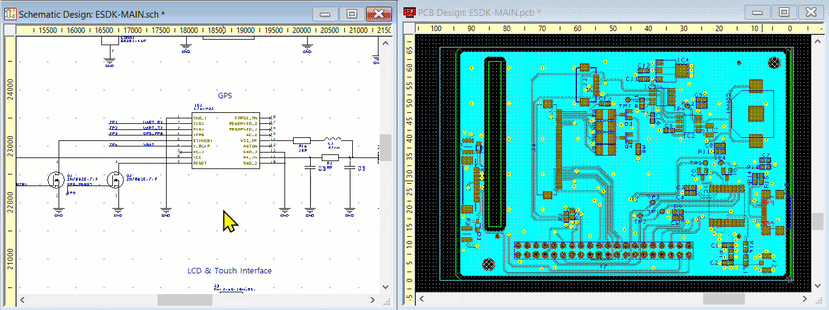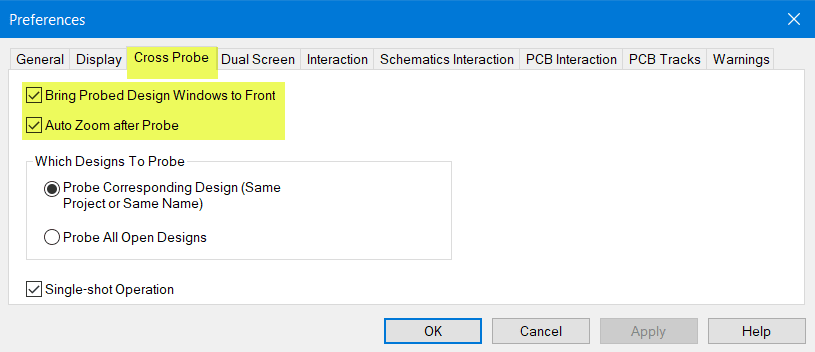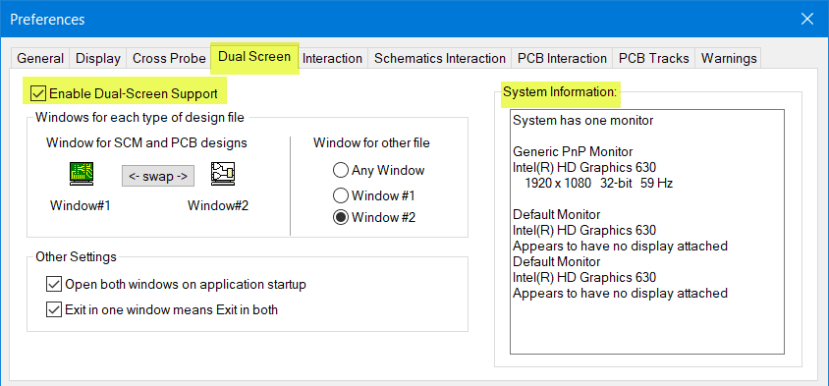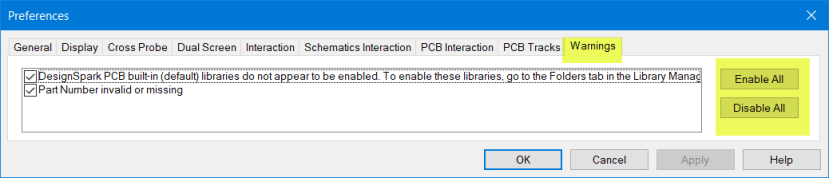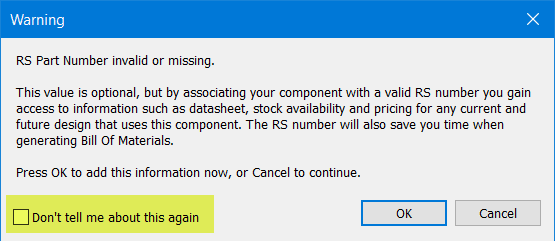DesignSpark Pro - 了解“设置”第二部分
关注文章你觉得这篇文章怎么样? 帮助我们为您提供更好的内容。
Thank you! Your feedback has been received.
There was a problem submitting your feedback, please try again later.
你觉得这篇文章怎么样?
由于 Pro 具有更多高级功能,它具有比 DSPCB 更多的设置,在这里我们提供一个快速介绍,以帮助您确定一些您会感兴趣的设置。
这些设置可从菜单栏 <Settings> - <Preferences> 找到,正如您所见在<Preferences>下,这些设置分为九个选项。
以下是第 二 部分的导览,涵盖"Cross Probe","Dual Screen"和“Warning”选项。
Cross Probe.
此功能允许您探测和定位已知设计中的项目。 它支持在相应的原理图和 PCB 设计之间、项目内的原理图设计之间或任何开放设计之间进行双向交叉探测。
这有一组简单的选项,并在用户指南和帮助中进行了介绍,因此此处仅提供简短摘要。
Bring Probed Design Window to Front. 这将通过强制将其作为活动设计放在前面来确保探测的设计始终可见。这可能是您需要的并设置为默认。
Auto Zoom after Probe. 这是 V10 中的新增强功能。 这使您可以查看在探测目标区域中实际选择的内容。 设置此复选框(这是默认设置)后,目标设计将缩放以显示所选项目及其周围的合理区域。
Single-shot Operation. 激活交叉探头。 未选中交叉探测将继续,直到退出。
Dual Screen.
此功能允许配置您可用的 PC 显示器以满足您的设计要求。 它还是一个简单的界面,允许您使用系统信息中列出的任何可用显示并分配给 Sch 和 PCB 设计。
Warnings.
该列表显示了应用程序已经显示的警告。 如果您对原始警告消息的回复是“不要再告诉我”,那么列表中将取消选中此警告的复选框。 您也可以自己取消选中(禁用)或选中(启用)列表中的任何或所有警告。
应用程序将检查此警告列表以查看该警告是否已启用。 如果启用,则会显示警告对话框。 如果它被禁用,那么应用程序将不会显示对话框。
例如,在编辑组件时,您可能会看到此警告(上面列表中的第二项)。
选中突出显示的复选框将防止该消息再次出现。可以使用Preferences - 警告来恢复该消息。
未来的文章将讨论剩余选项中可用的重要Pro 功能。